E-mail to SMS beállítása Gmaillel
Ez a cikk bemutatja, hogyan küldhetsz és fogadhatsz SMS-t egy Gmail felhasználói fiókból. A kommunikációt a Gmail felhasználó (james@gmail.com) és a mobilfelhasználó (+3620111111) szemszögéből is bemutatja. Látni fogod, hogy létre kell hoznod egy technikai e-mail fiókot (james-sms@gmail.com) az e-mailek SMS üzenetként való továbbításához, valamint azt, hogyan kell beállítanod az SMS átjárót ennek eléréséhez. A bemutatott megoldás egy kiváló példa az e-mail to sms és az sms to email konfigurációra, amely az Ozeki SMS Gateway segítségével hozható létre.
Mi az E-mail to SMS?
Az E-mail to SMS olyan megoldás, amely lehetővé teszi, hogy egy e-mailt szöveges üzenetté alakíts át extra erőfeszítés nélkül.
E-mail to SMS beállítása Gmaillel
Az E-mail to SMS beállítása Gmaillel:
- Indítsd el az Ozeki SMS Gateway-t
- Telepítsd az SMS modem kapcsolatot
- Add meg a port nevét
- Add meg a telefonszámot
- Adj hozzá IMAP klienst
- Konfiguráld az IMAP szervert
- Módosítsd az SMTP beállításokat
- Engedélyezd a cím használatát a tárgysorban
- Küldj teszt e-mailt SMS-ként Gmailből
E-mail felhasználó szemszöge (E-mailt használok)
A beállítás befejezése után az e-mail felhasználó SMS-t küldhet azzal, hogy e-mailt küld a james-sms@gmail.com címre. A telefonszámot az e-mail tárgyába kell írnia, az SMS szövegét pedig az e-mail törzsébe (1. ábra).
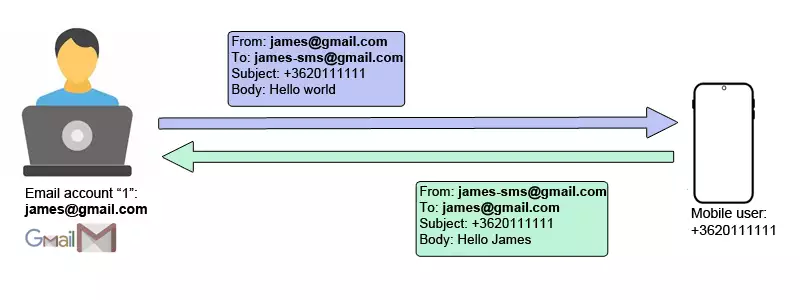
Mobilfelhasználó szemszöge (SMS-t használok)
Amikor a mobilfelhasználó megkapja ezt az e-mailt, látni fogja, hogy a +3620222222 telefonszámról érkezett. Válaszolhat erre a telefonszámra SMS-ben. A válasz SMS e-mail üzenetként kerül visszaküldésre a james@gmail.com címre. Ez a konfiguráció lehetővé teszi a két fél számára a szabad kommunikációt. James asztali e-mail fiókját használhatja, a mobilfelhasználó pedig a mobiltelefonját (2. ábra).
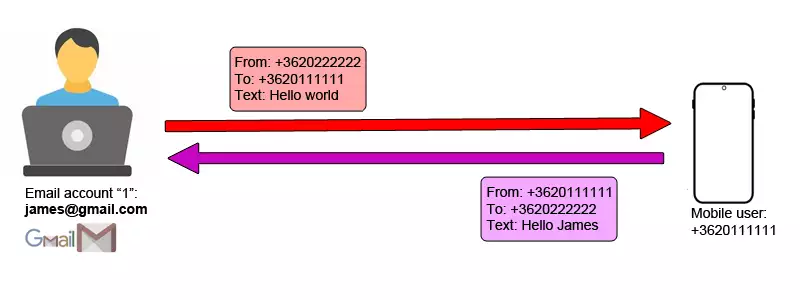
Mit kell létrehozni
Ennek a megoldásnak a létrehozásához létre kell hoznod egy technikai e-mail fiókot a Gmailen. Ezt az e-mail fiókot nevezheted james-sms@gmail.com-nak. Ez az e-mail fiók szolgál majd az SMS átjáró nevében történő e-mail küldés és fogadás céljára.
Létre kell hoznod egy SMS átjáró beállítást is. Telepítheted az SMS átjárót Windowsra (3. ábra) vagy használhatod az Android SMS átjáró beállítást. Ha Windowsra telepíted az SMS átjárót, ajánljuk, hogy csatlakoztasd az SMS átjárót a mobilhálózathoz GSM modemmel. Példánkban a GSM modembe helyezett SIM kártya telefonszáma +3620222222 lesz. Fontos megjegyezni, hogy más módon is csatlakoztathatod az SMS átjárót a mobilhálózathoz. Például csatlakozhatsz egy SMS szolgáltatóhoz SMPP klienskapcsolaton keresztül, vagy Android mobiltelefonodhoz és SMS-t küldhetsz rajta keresztül.
Az SMS átjáróban létre kell hoznod egy IMAP felhasználói kapcsolatot is, hogy letölthesd az e-maileket a james-sms@gmail.com postaládából, és SMS üzeneteket küldhess e-mailként a james-sms@gmail.com feladó címmel (3. ábra).
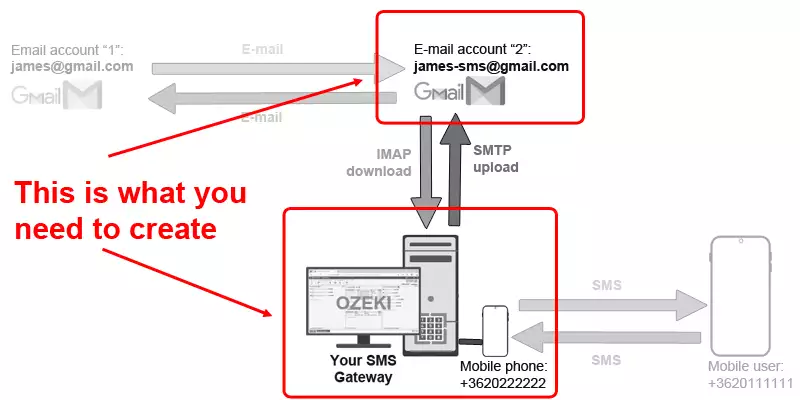
Hogyan működik az E-mail to SMS
Az E-mail to SMS beállítás azért működik, mert az Ozeki 10 SMS Gateway képes IMAP és SMTP kommunikációval kapcsolódni egy e-mail fiókhoz. Példánkban az Ozeki 10 SMS Gateway letölti az e-maileket az e-mail fiókból IMAP segítségével, és amikor SMS-t kap, azt e-mailként továbbítja ezen az e-mail fiókon keresztül SMTP e-mail küldéssel (4. ábra).
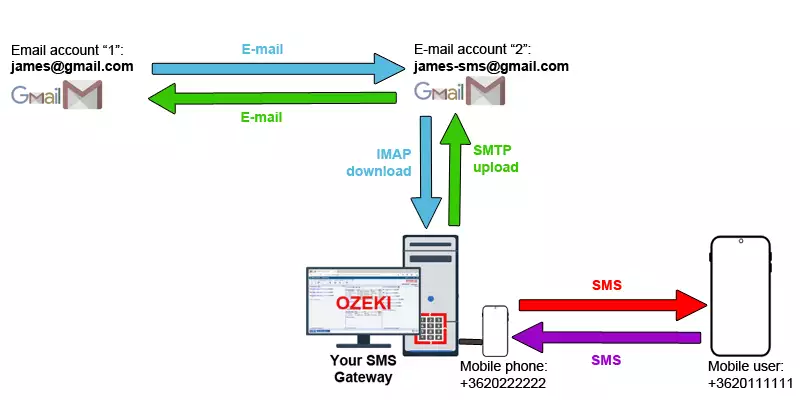
E-mail to sms (IMAP letöltés)
Ebben a konfigurációban, amikor james@gmail.com e-mailt küld a james-sms@gmail.com címre, a mobil telefonszámot (+3620111111) a tárgysorba kell írnia, az SMS szövegét pedig a törzsbe (5. ábra).
Ez az e-mail megérkezik a james-sms@gmail.com postaládájába. Az Ozeki SMS Gateway letölti az e-mailt ebből a postaládából IMAP kapcsolaton keresztül. Az e-mail letöltése után SMS-ként küldi el. Ha egy GSM modem van csatlakoztatva az SMS átjáróhoz, amelynek telefonszáma +3620222222, az SMS átjáró által küldött SMS a mobilfelhasználó telefonján úgy jelenik meg, mintha a +3620222222 számról lett volna küldve.
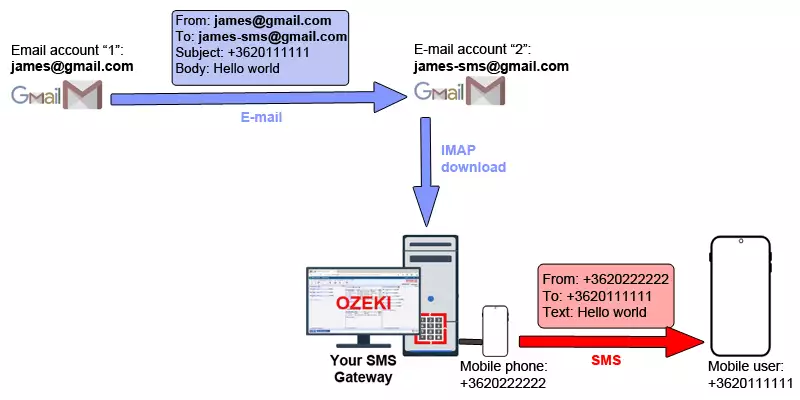
SMS e-mailbe (SMTP feltöltés)
Ha a mobilfelhasználó válaszol az SMS-re, akkor a +3620222222 telefonszámra küldi a válaszát. Ez az SMS-átjáró telefonszáma. A szöveget például így fogja megadni: "Helló James", majd elküldi az üzenetet. Nem tudja, hogy az SMS-e egy e-mail postaládában fog landolni.
Amikor az SMS-átjáró megkapja ezt az SMS-t, létrehoz egy e-mailt. Az e-mailt a james@gmail.com címre küldi el. Az e-mail feladója a james-sms@gmail.com lesz, a tárgya pedig a mobilfelhasználó telefonszáma (+3620111111), míg az e-mail törzse az SMS szövege ("Helló James") lesz.
Az e-mailt SMTP e-mail beküldési kérésként továbbítja a Gmail SMTP szerverének. A james-sms@gmail.com felhasználói fiók használatával történik a bejelentkezés a Gmailbe az SMS elküldéséhez. Miután az SMS-átjáró elküldte az e-mailt, a james@gmail.com megkapja ezt az e-mailt. Látni fogja, hogy az e-mail a jame-sms@gmail.com címről érkezett, és a mobilfelhasználó telefonszámát (+3620111111) a tárgy sorában találja. (6. ábra) Ha szeretne, válaszolhat erre az e-mailre.
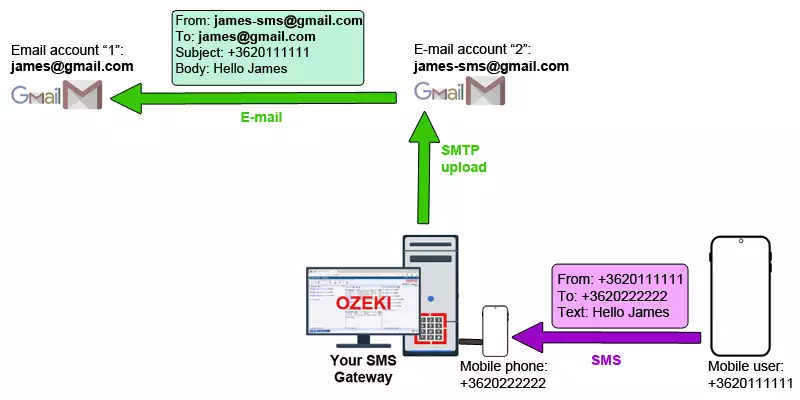
SMS modem telepítése
Új SMS modem telepítéséhez meg kell nyitni a Kapcsolat telepítési listát. Ehhez keresse meg a kék Új kapcsolat hozzáadása gombot, amely az Ozeki SMS Gateway kezdőlapjának bal oldali panelén található (7. ábra). A Telepítési listán keresse meg az SMS modem elemet, és kattintson a mellette lévő Telepítés gombra.
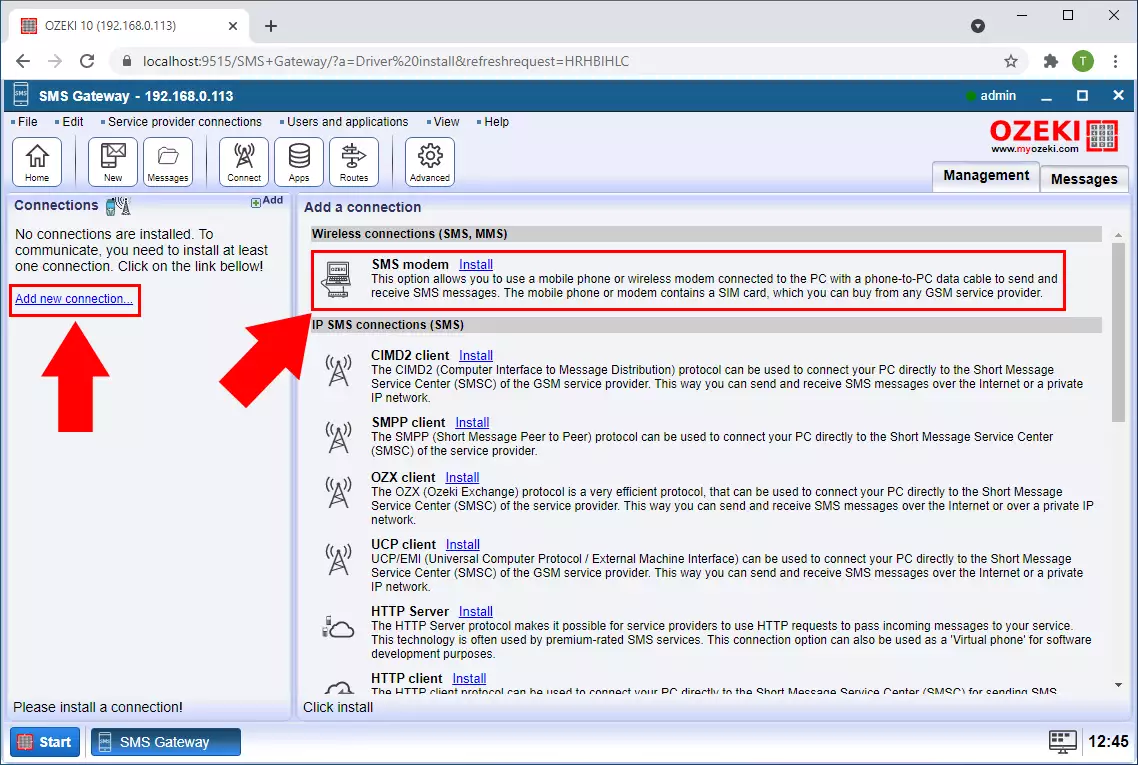
Port és telefonszám megadása
A Soros port csoportban meg kell adnia a kapcsolat által használt port információit. Használhatja az automatikus felismerés funkciót a portszám automatikus meghatározásához. A Telefonszám csoportban meg kell adnia egy telefonszámot ehhez a kapcsolathoz (8. ábra). A beállítások elvégzése után kattintson az OK gombra.
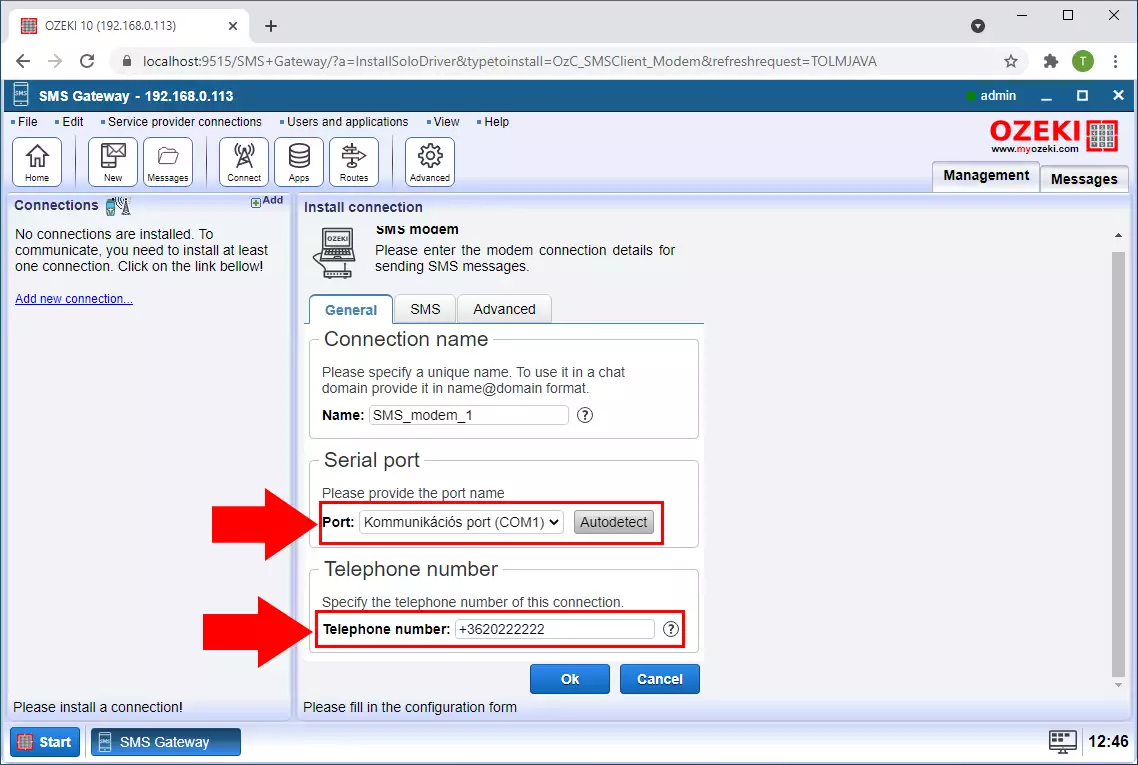
IMAP kliens telepítése
Az IMAP kliens beállításához, amely ellenőrzi az e-mail fiókot bejövő üzenetekért, létre kell hoznia egy új alkalmazást. Ehhez keresse meg a kék Új felhasználó/alkalmazás hozzáadása gombot az Ozeki SMS Gateway bal oldali panelén. Megjelenik a Felhasználó vagy alkalmazás hozzáadása telepítési lista. Keresse meg az IMAP kliens opciót, és kattintson a mellette lévő kék Telepítés gombra (9. ábra). Ez az IMAP kliens beállítási oldalára visz.
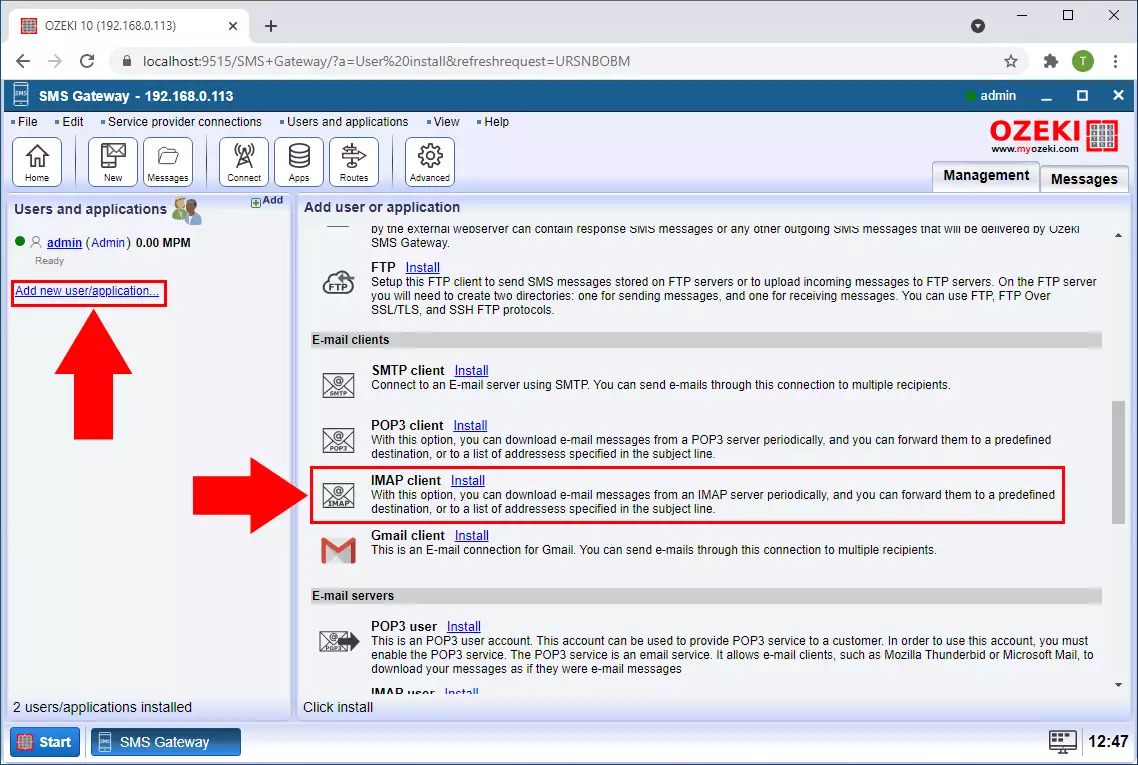
Az IMAP szerver konfigurálása
A következő lépésben konfigurálnia kell az IMAP szervert. Az IMAP szerver csoportot a Általános lapon találja, ha lefelé görget. Itt talál egy Host szövegmezőt, ahol meg kell adnia a használt e-mail szolgáltatás hosztcímét. A Gmail esetében ez imap.gmail.com. A port szövegmezőbe a kapcsolat által használt portszámot kell megadni. A felhasználónév és jelszó mezőkbe a Gmail felhasználói fiók bejelentkezési adatait kell megadni (10. ábra). Így az IMAP kliens be tud jelentkezni a levelező szerverre.
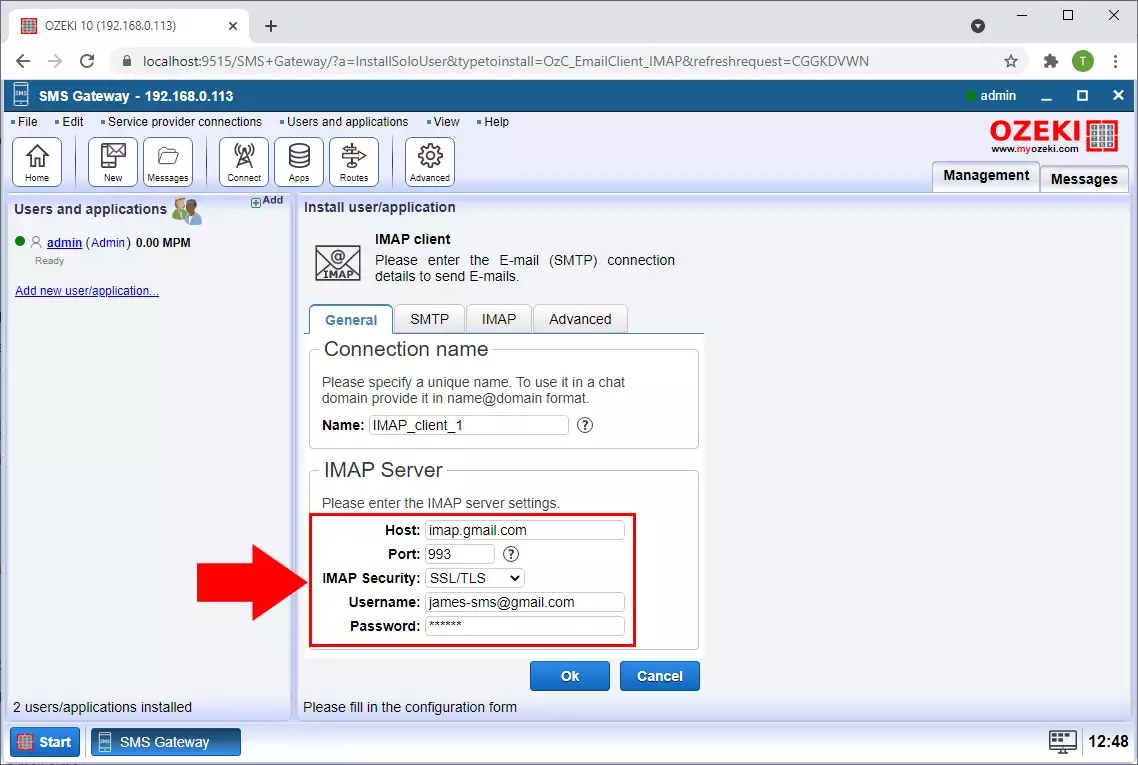
Az SMTP lapon meg kell adnia egy feladó és címzett címet. Ezután ki kell töltenie a szükséges adatokat az SMTP szerverhez. Szüksége lesz a hosztcímre, ami smtp.gmail.com, a megfelelő portszámra, valamint az SMTP szerver bejelentkezési adataira (11. ábra).
Az SMTP konfigurálása
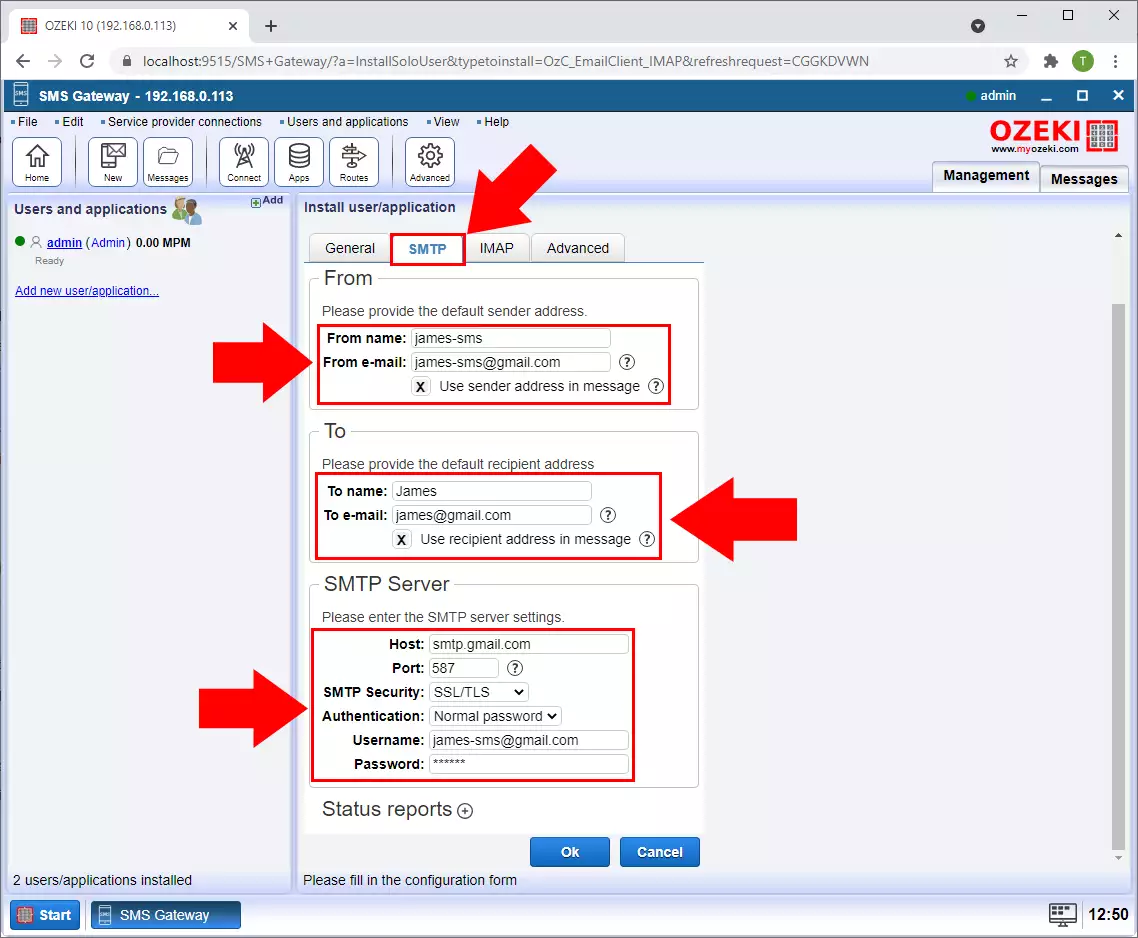
Cím használata a tárgysorban
Kattintson az IMAP lapra, és keresse meg a Cím használata a tárgysorban című jelölőnégyzetet. Így az üzenet tárgya lesz a cím, ahová üzenetet kell küldeni (12. ábra).
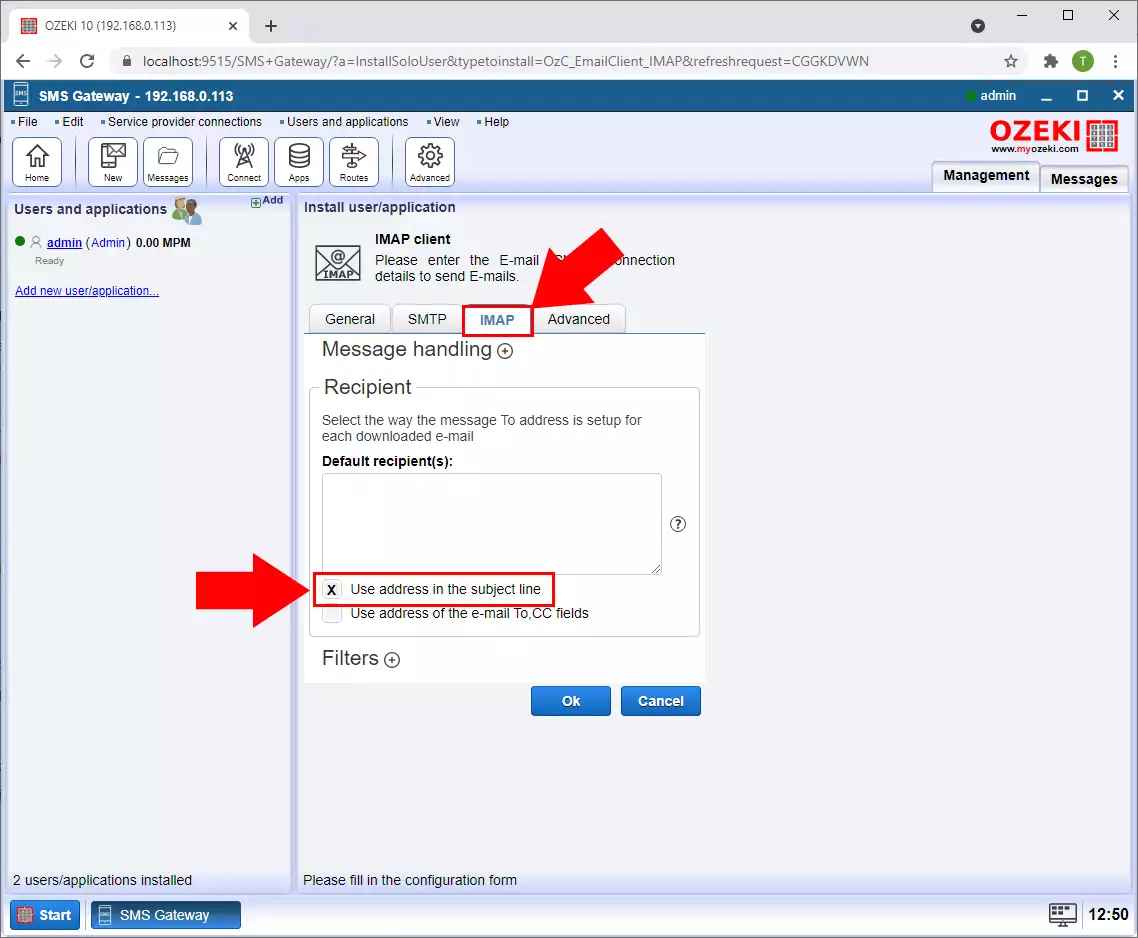
Most itt az ideje, hogy megállj és lélegezz egyet. Reméljük, nem vesztél el a magyarázatok között. Megtettünk mindent, hogy a lehető legegyszerűbbé tegyük, és minél fájdalmasabban átvezessünk az összes részleten. Ha követted a lépéseket, most már képesnek kell lenned SMS-ek küldésére az E-mail to SMS rendszer segítségével az Ozeki SMS Gateway használatával, problémák nélkül. Ha már elvégezted a lépéseket, élvezheted egy megérdemlt csokoládét vagy bármilyen más finomságot, ami eszedbe jut. Ha további értékes információkat szeretnél kapni más hasonló megoldások előnyeiről, látogass el a ozeki-sms-gateway.com oldalra.
